谷歌浏览器视频下载技巧及常用工具推荐
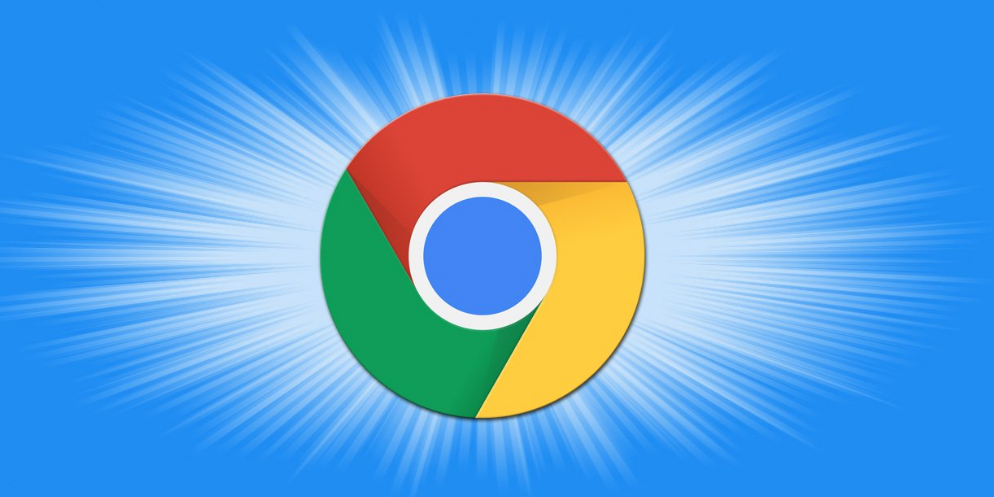
1. 使用开发者工具下载:打开需下载视频的网页,右键点击网页选“检查”或按Ctrl+Shift+I(Windows)/Cmd+Option+I(Mac)打开开发者工具。点击“network”标签,刷新页面,在列表中找带有.mp4、.avi等视频格式的文件,右键点击该文件选“Open in new tab”,在新标签页右键点击视频选“另存为”保存到电脑。
2. 使用视频下载插件:以CocoCut为例,访问Chrome Web Store搜索“CocoCut”,点击“添加到Chrome”安装。安装后打开含目标视频的网页,点击浏览器右上角CocoCut图标,插件自动解析视频文件,点击“下载”按钮,选择保存的视频质量和格式开始下载。
3. 注意事项:下载视频要确保有权限,尊重版权和知识产权。仅从官方渠道如Chrome Web Store下载插件,避免使用未经验证的第三方插件以防恶意软件感染。使用开发者工具时注意保护个人信息和敏感数据。

Chrome的多账号自动切换功能
为了帮助各位用户更好地使用Chrome的多账号自动切换功能,本文为大家提供了详细的操作步骤,还有一些实用技巧。

qq浏览器的夜间模式怎么设置
相信大家对QQ浏览器相信大家都有所了解,但对于qq浏览器的夜间模式怎么设置,肯定还是有不少人还不会操作的,下面,小编就来教大家,快来一起认真看下吧。
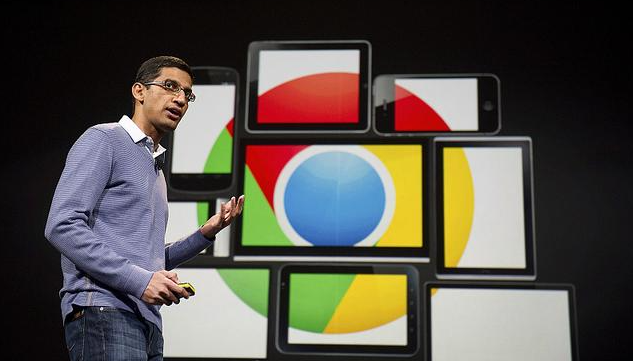
谷歌浏览器下载任务不自动开始怎么办
谷歌浏览器下载任务不自动开始怎么办,提供自动启动设置方法,确保下载任务正常执行。
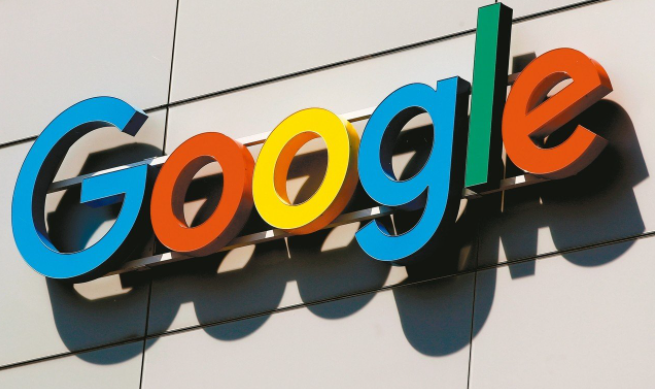
Google Chrome移动端下载入口设置技巧
分享Google Chrome移动端下载入口的设置技巧,提升移动设备上的下载体验
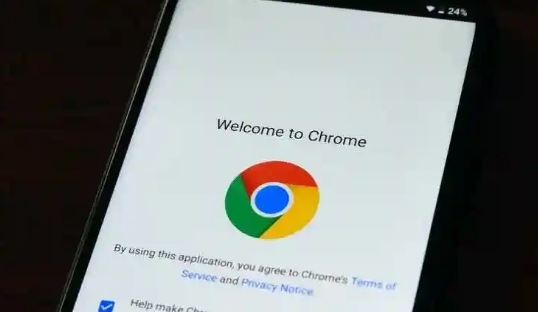
google浏览器插件是否支持网页录屏实时注释
Google浏览器插件支持网页录屏并实时添加注释功能,帮助用户创建高质量的在线教程。该插件特别适合教育工作者、培训师和内容创作者,优化教学和讲解效果。

Google Chrome提升网页搜索精准度插件
Google Chrome插件提升网页搜索精准度,通过智能算法优化搜索结果,提升查找效率。

chrome安装包点击无响应怎么办?<解决方法>
很多用户应该都遇到过chrome安装包无响应的情况,但是如何解决这个问题呢?不熟悉的朋友可能不是很清楚,那么在这种情况下,今天小编就为大家整理并分享一下chrome浏览器安装包没反应的解决方案。

如何离线下载Chrome浏览器最新版本?
Google Chrome的插件功能非常丰富,最新版本在稳定性、速度和安全性方面都有明显提升,内存占用也有所改善。其简单高效的用户界面深受人们的喜爱。

如何解决"计算机已经安装了更高版本的Google Chrome组件"?
Chrome谷歌浏览器是目前使用人数、好评都比较高的一款浏览器了、深受用户的喜爱,追求的是全方位的快速体验,

国内怎么下载谷歌浏览器
国内怎么下载谷歌浏览器?Google的chorme浏览器是一款综合性能非常优秀的浏览器,但是由于一些原因,我们无法方便快捷的下载安装。

如何在 Chrome 中自动打开下载?设置文件直接在 Chrome 开启的方法
谷歌浏览器是一款快速、安全且免费的网络浏览器,能很好地满足新型网站对浏览器的要求。

谷歌浏览器怎么重新安装_谷歌浏览器安装方法
你有没有在使用谷歌浏览器的时候遇到各种问题呢,你知道谷歌浏览器怎么重新安装吗?来了解谷歌浏览器重新安装的方法,大家可以学习一下。

如何修复验证码图片不显示在谷歌浏览器
向网站表单添加验证码保护有不同的方法。使用PHP脚本添加自动生成的图像或数学问题是一种简单的方法。另一方面,最受欢迎的Google reCAPTCHA有助于保护您的表单免受垃圾邮件发送者和机器人的攻击。您可以显示一个复选框供用户选择,谷歌将自动显示图像验证时,检测到可疑的活动。

谷歌浏览器的五大隐藏技能_谷歌技巧教学
谷歌浏览器的隐藏功能你了解吗,想让你的谷歌浏览器变得更好用吗?快来和小编一起了解谷歌浏览器好用的隐藏功能

如何使用 Google Drive 在 Gmail 上共享大文件?
最近,Gmail 界面发生了重大变化。您见证了在 Gmail 界面中撰写、回复或转发邮件等操作的新弹出窗口。用户接受这些更改并且也在寻找下一个更改。Google Drive 与 Gmail 撰写窗口集成在一起。这种集成使您能够轻松地在 Gmail 中共享更大的文件

如何在 Google Chrome 中启用 Adobe Flash?
Google Chrome 浏览器只有一个插件;Adobe Flash。Chrome 已经包含了很多很棒的工具,所以这可能不在你的列表中。

什么是Google Chrome中的空闲检测?如何禁用空闲检测API?
Chrome的空闲检测API自发布以来已经引起了不少人的关注。一些人可能会称之为对物理隐私的侵犯,而一些人认为该功能对于某些网络应用程序来说是理想的。

如何从 Google Chrome 共享或导出书签?
自早期的 Netscape Navigator 时代以来,为链接添加书签的功能一直是浏览器的主要功能,现在保存我们在 Internet 上遇到的有趣网站和服务已成为常见做法。无论您是研究学校项目还是计划下一个假期,将 URL 保存为书签都有助于保持搜索井井有条。





